
そんなWi-Fiについて、LAN/無線LANの専門家で「All About」ガイドの岡田庄司が解説します。
(今回の質問)
スマホのWi-Fiが突然切れました。どうすればいい? 考えられる原因は?
(回答)
原因は多岐にわたるので、以下に挙げる解決方法を順に試してみてください。
まずはスマホの設定をチェック!
まずは手持ちのスマホで以下を確認してみてください。■iOSやAndroidのバージョンが最新か確認する
iOSやAndroidのOSが原因でつながらなくなってしまうこともあります。特にルーターを買い替えた直後に起こることが多いようです。ずいぶん長い間、OSのバージョンアップをしていない場合は、この機会にバージョンアップしましよう。
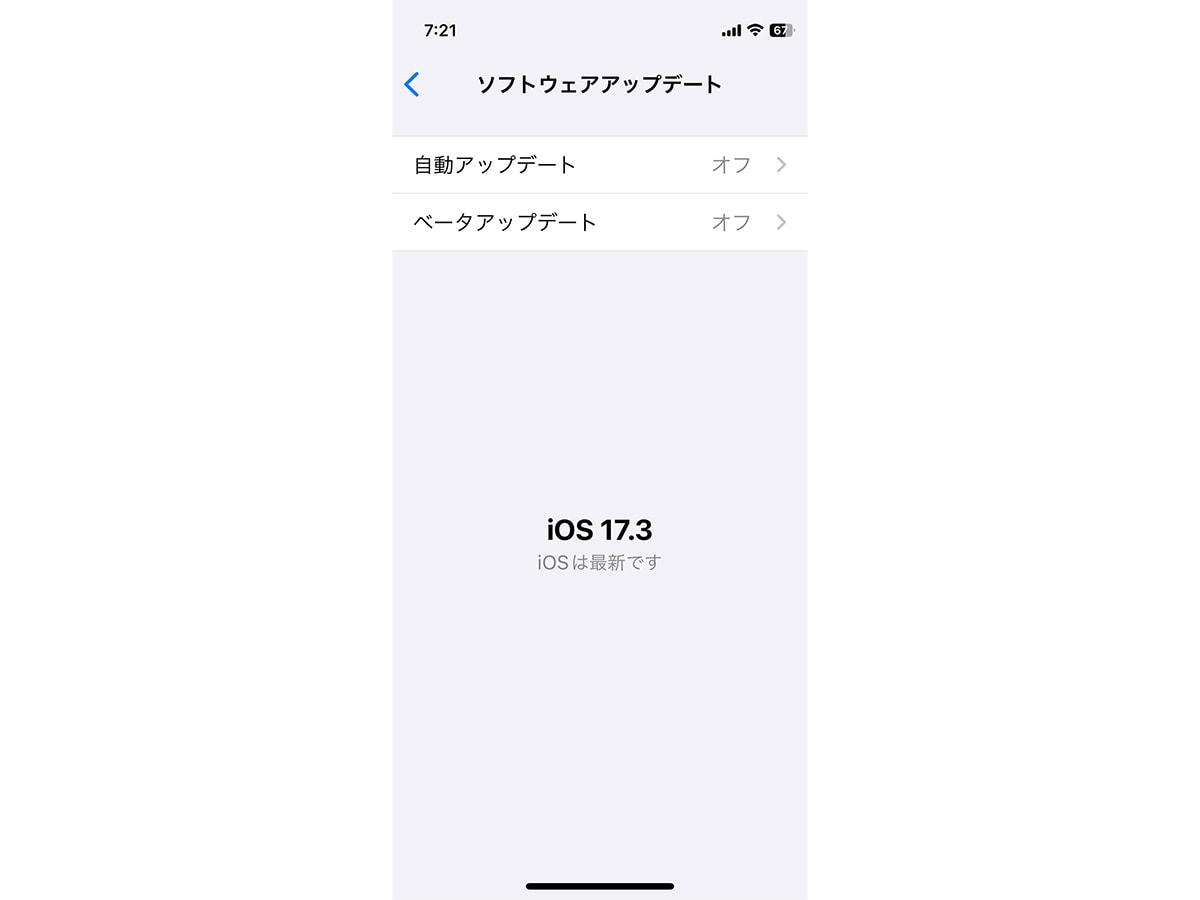
■Wi-Fi機能と機内モードのオン/オフを確認する
何らかの誤操作でWi-Fi機能をオフ、機内モードをオンにしてしまっていることも考えられます。iOS、Android共に画面の右側を下にフリックして表示される設定を確認してください。
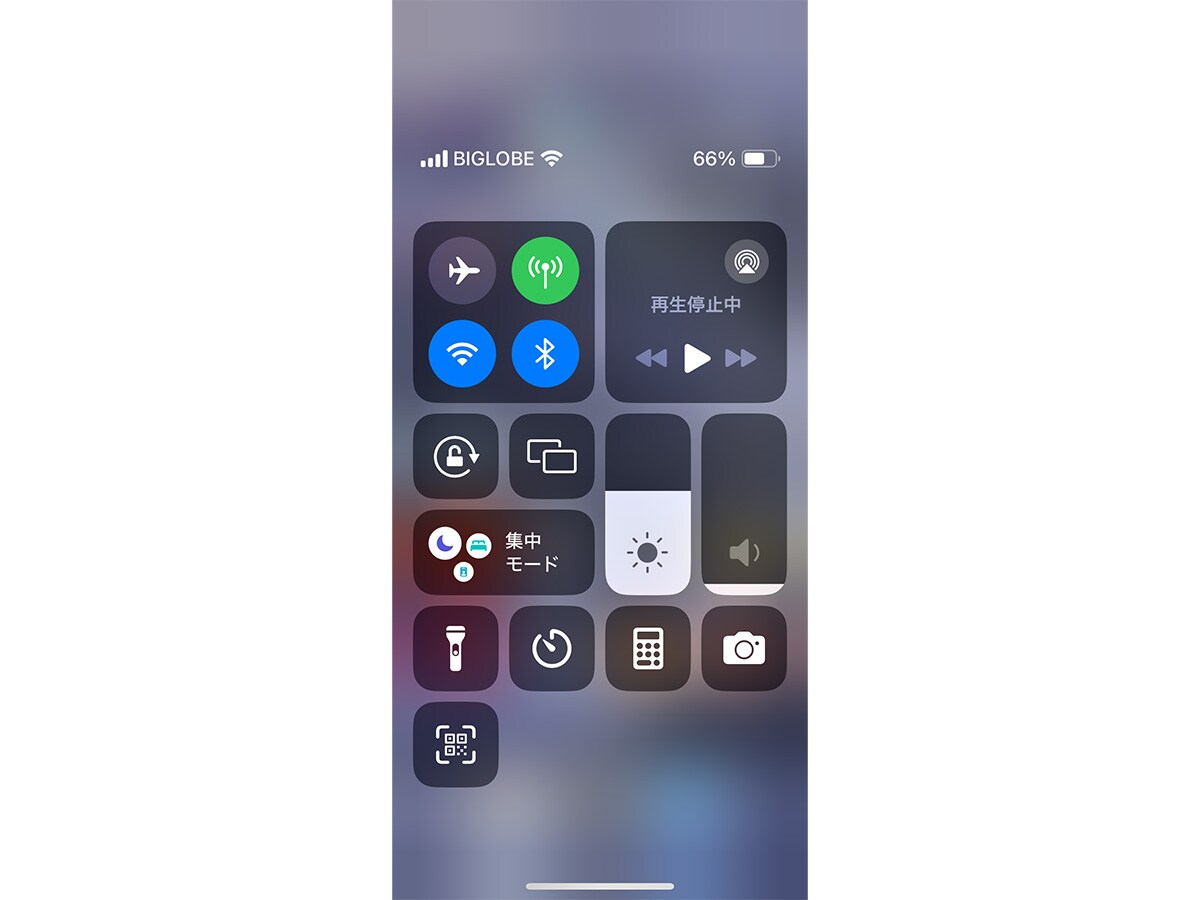
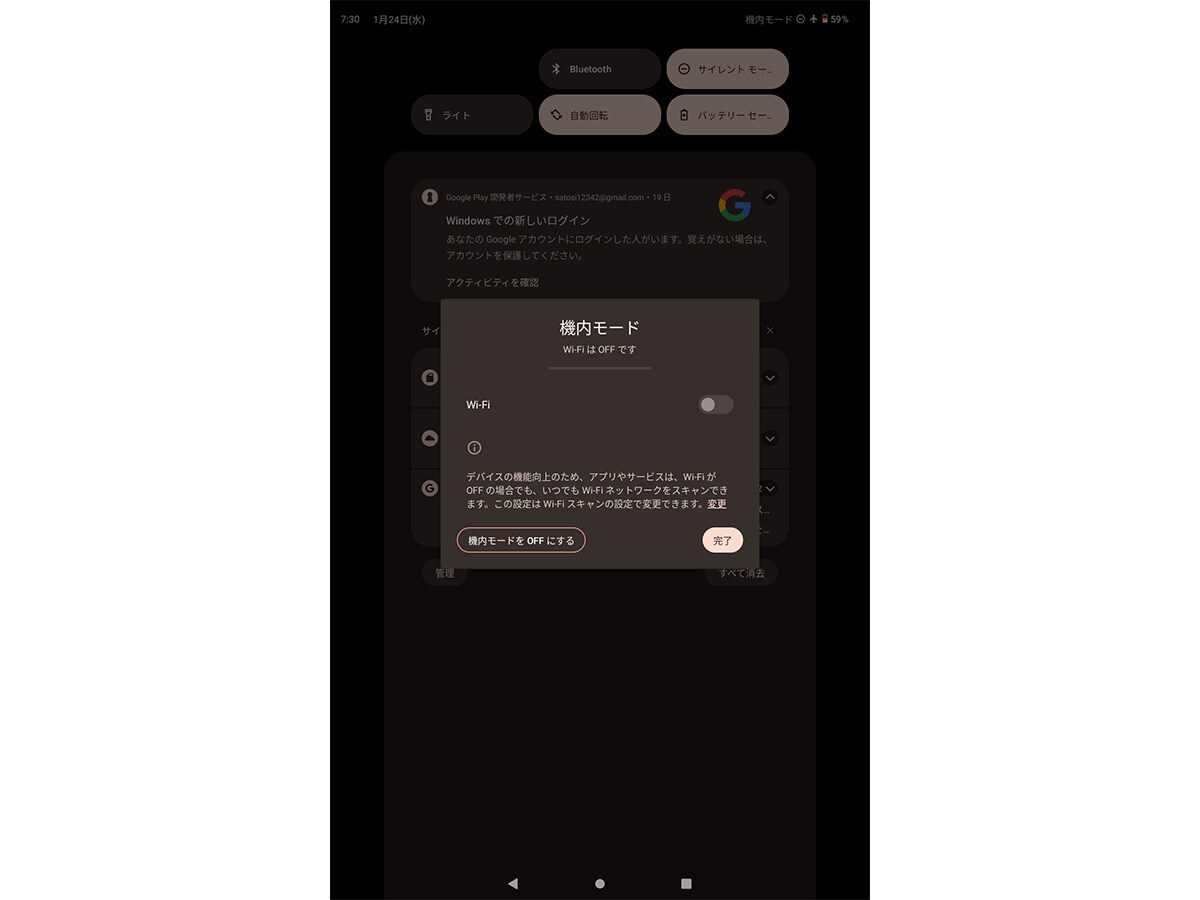
■セキュリティー関連のアプリや広告ブロッカーをオフにする
ウイルスチェックや不正侵入を防ぐためのセキュリティー関連のアプリや、自動的に表示される広告をブロックするアプリを利用している人もいると思います。頻度はあまり多くはありませんが、これらの機能が原因で通信が切れてしまうこともあります。
これらのアプリをいったん停止するか、削除して様子を見ましょう。ただ、アプリによっては、仕様が複雑でアプリを停止しても削除しても一部の機能が残ってしまう場合もあります。このような場合は、メーカーのポータルサイトを参照するかWeb上で情報を集めてみてください。
■別のSSIDを手動で選択してみる
Wi-Fiの接続先であるSSIDは、適切な接続先SSIDが自動で設定されていると思います。この接続先SSIDを手動で別のSSIDに変更してみましょう。
例えば、「Buffalo-A-34」に接続していれば「Buffalo-G-34」に変更してみます。当然、その逆もあるでしょう。この方法は、高い確率で安定した接続になります。なお、「~A~」は、5GHz帯を利用しているSSIDで「~G~」は、2.4GHz帯を利用しているSSIDです。
【こちらも読む→Wi-Fiの「2.4GHz」と「5GHz」って何が違う?】
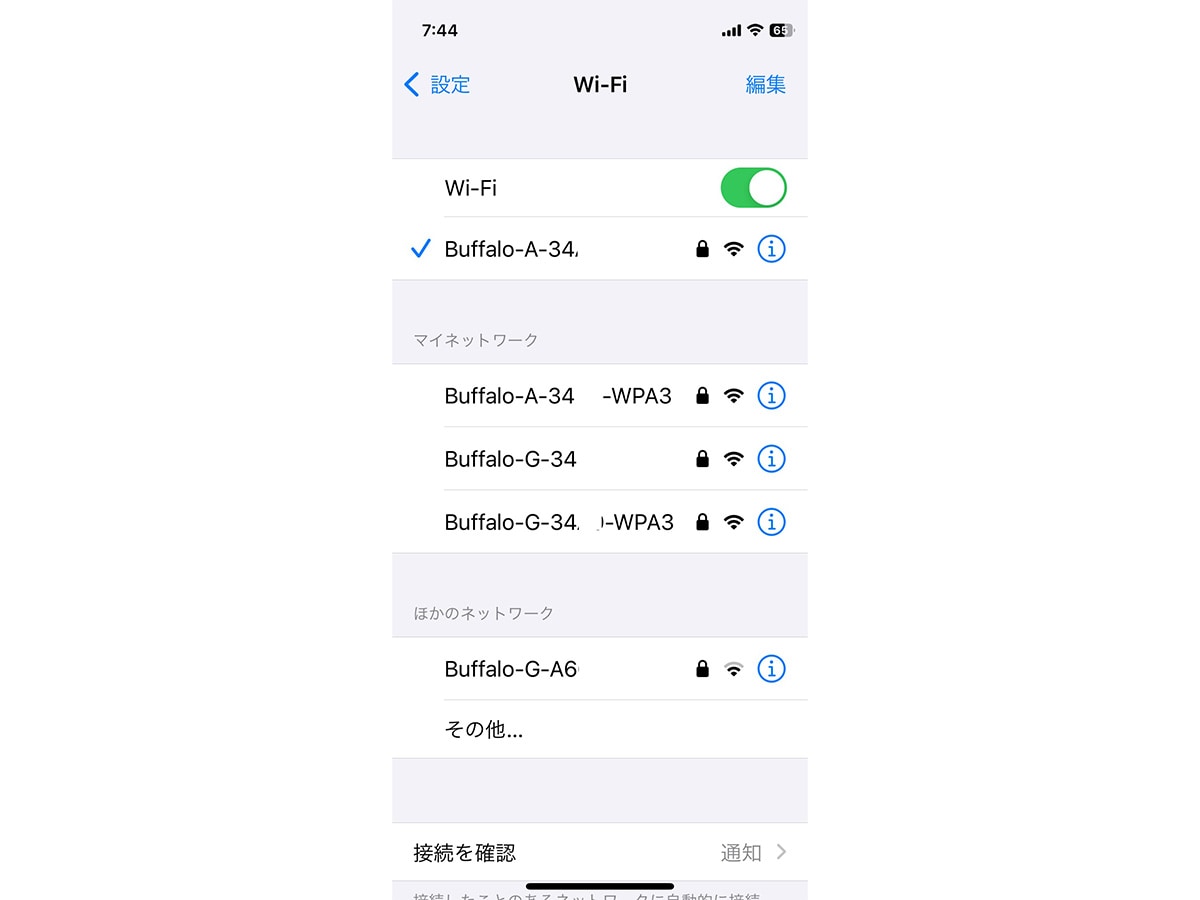
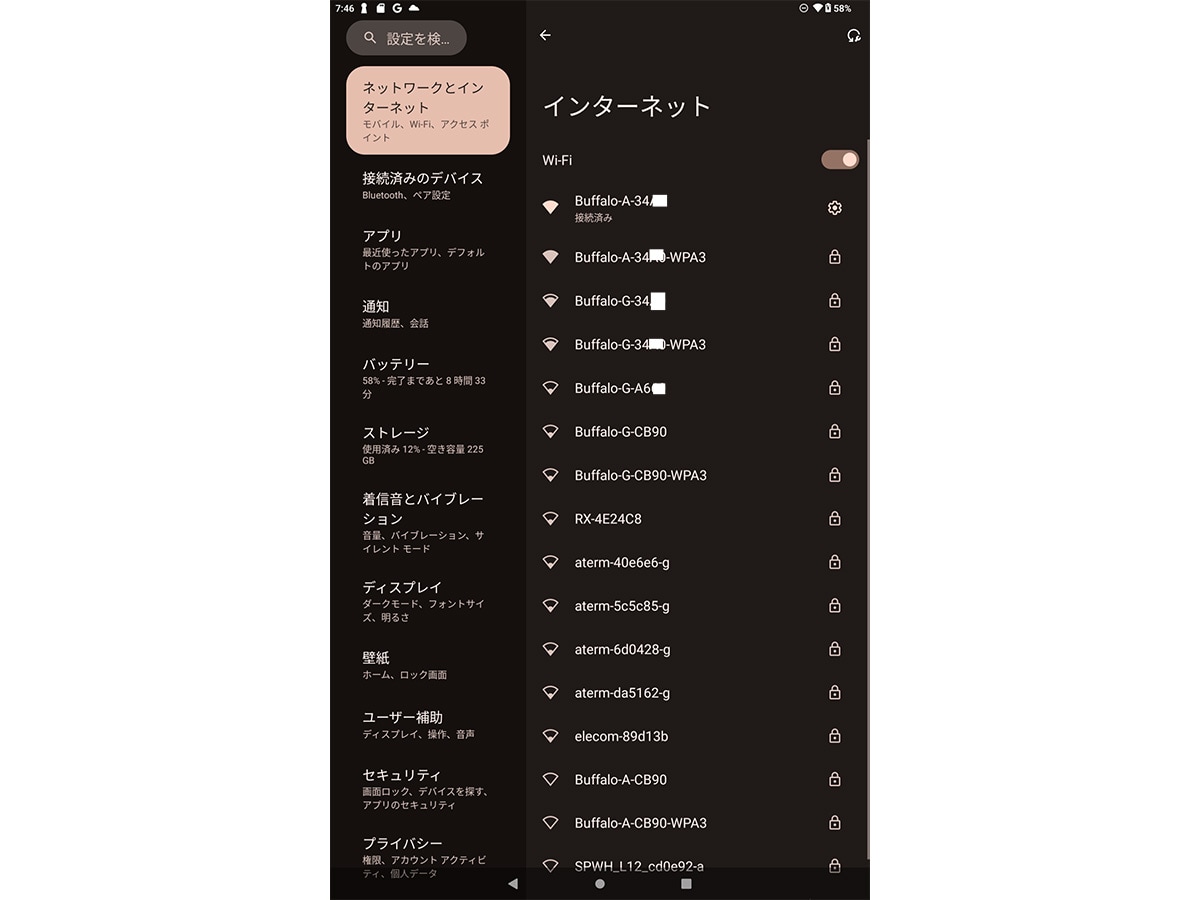
ルーターやONUは問題ない? 確認すべきポイント3つ
それでもつながらない場合は、ルーターやモデムに原因があるかも。それぞれ確認してみましょう。■ONUやルーターの再起動
光回線の場合は、ONU(光以外はモデム)→ルーターの順につながっています。場合によっては、HUB(集線装置)を挟んでいる場合もあるでしょう。これらの確認を実施します。
まずは、インターネット側に近い方から順に再起動してみてください。再起動の方法ですが、多くはACアダプタの抜き差しや電源スイッチのオン/オフとなります。いったんオフにしてから、数十秒待ち、オンにしたら作動が安定するまで待ちましょう。作動の安定は、機器によって異なりますが、数分かかることも珍しくありません。作動が安定したら、次の機器の再起動を実行してください。一度に全ての機器を再起動しても意味がありません。
また、モバイルルーターを使用している場合も再起動が有効ですが、その他に、バッテリー切れになっていないか、また長期間の使用でバッテリー自体が劣化していないかを確認してください。
■同時接続台数を確認する
ルーターには、最大何台までの端末を接続できるかという最大接続台数の制限があります。最近のルーターは、20端末以上をサポートしている場合も多いのですが、機種が古いと最大接続台数を超え通信速度が大幅に低下したり、接続が不安定になったりします。
また、オフィスに家庭用ルーターを利用しているような場合は、容易に最大接続台数を超えてしまうケースが多々あります。例えば、Buffaloの業務用であるVR-U300Wは、最大接続台数が40台であるのに対し、家庭用商品のWSR-1800AX4Sはわずか14台と、多人数での同時接続には適していません。個人向け商品をビジネスで使うのは避けましょう。
■設置環境を確認
ルーターとスマホの距離が離れると当然通信環境が悪化します。また、障害物が多くなっても同じように通信環境が悪化します。これらは、容易に想像できる原因なのですが、電波を使う機器が原因になっていることがあります。
近年では、IoT(Internet of Things)の普及により、従来インターネットに接続されていなかったさまざまな機器で利用する電波がWi-Fiで利用する電波の周波数帯とぶつかり合うことが多くなっています。そのため、電波の干渉が起きてWi-Fiが急に切れたり、Wi-Fiにつながりにくくなることも。
例えば、Bluetooth利用のオーディオ機器やイヤホン、ワイヤレス電話機、電子レンジ、Wi-Fi防犯カメラ、スマートスピーカー、8Kテレビなどが影響するかもしれません。通信が不安定になったらこれらの機器の電源を切るか、遠ざけて様子を見ましょう。
プロバイダに原因があることも!?
スマホやWi-Fi機器以外に、プロバイダが原因で接続が切れる場合もあります。■メンテナンスや障害情報の確認
契約しているプロバイダの障害やメンテナンスでインターネットへの接続ができない、もしくは不安定になっている可能性があります。プロバイダのポータルサイトなどで確認しましょう。
■支払い状況を確認する
インターネットのプロバイダへの接続料金が未納になっていないかも確認しましょう。多くの契約者は、口座引き落としになっていると思いますが、残高不足で知らない間に料金が未納になっている場合があります。このような場合には、インターネット接続が強制的に停止されてしまいます。
プロバイダへの支払い状況はお知らせが来るはずなので、メールなどをチェックしてください。また、契約しているプロバイダのマイページなどでも確認ができるでしょう。
この記事の筆者:岡田 庄司
ライター歴は20年以上。パソコン通信時代からネットワークに興味を持ち、LANや無線LANが一般に普及する前からLANの話題を追いかけ続けている。著作はすでに40冊を超え、テクニカルライターとしても活動している。
ライター歴は20年以上。パソコン通信時代からネットワークに興味を持ち、LANや無線LANが一般に普及する前からLANの話題を追いかけ続けている。著作はすでに40冊を超え、テクニカルライターとしても活動している。











